Obtención de eventos de orígenes de datos de ejemplo en el centro en tiempo real
En este artículo se describe cómo obtener eventos de orígenes de datos de ejemplo en el centro en tiempo real.
Requisitos previos
- Acceso a un área de trabajo en el modo de licencia de capacidad de Fabric (o) el modo de licencia de prueba con los permisos Colaborador o superior.
Página Orígenes de datos
Inicie sesión en Microsoft Fabric.
Si ve Power BI en la parte inferior izquierda de la página, cambie a la carga de trabajo Fabric seleccionando Power BI y luego seleccionando Fabric.

Selecciona Tiempo real en la barra de navegación de la izquierda.
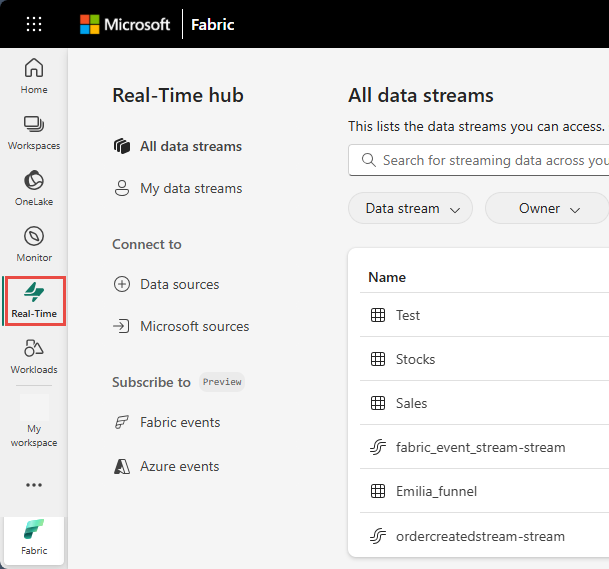
En la página Centro en tiempo real, selecciona + Orígenes de datos en Conectar a en el menú de navegación izquierdo.
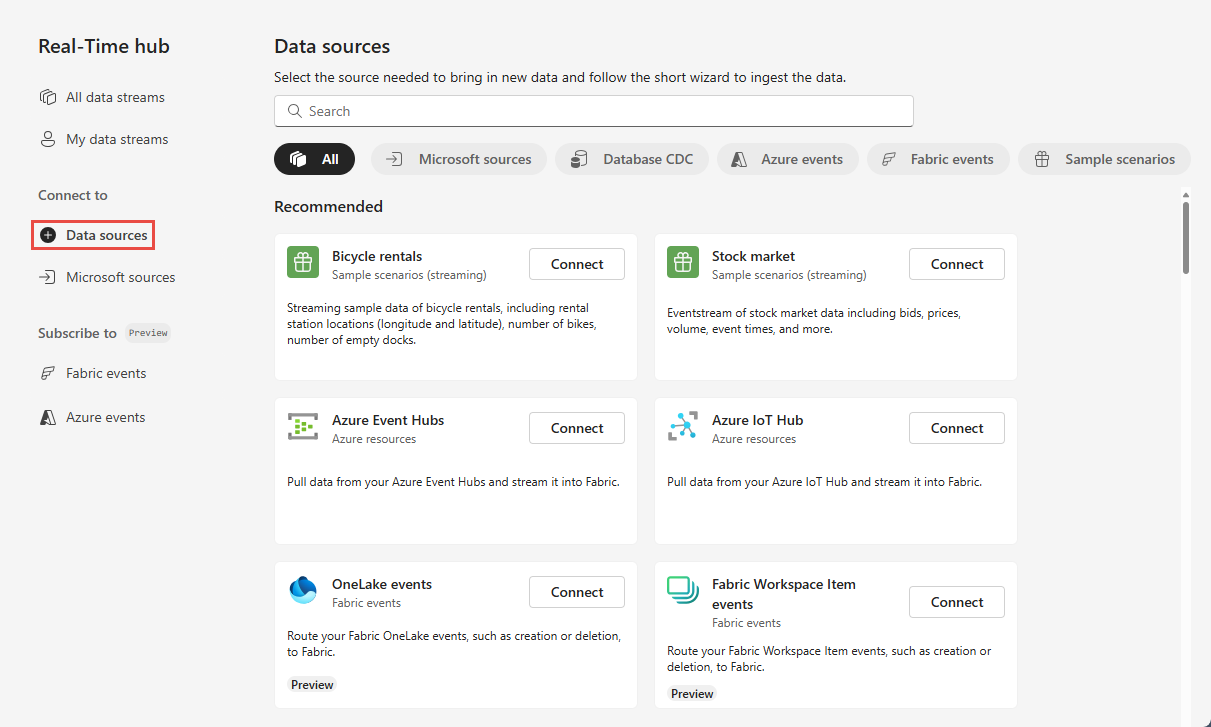
También puedes acceder a la página Orígenes de datos desde las páginas Todos los flujos de datos o Mis flujos de datos seleccionando el botón + Conectar origen de datos de la esquina superior derecha.
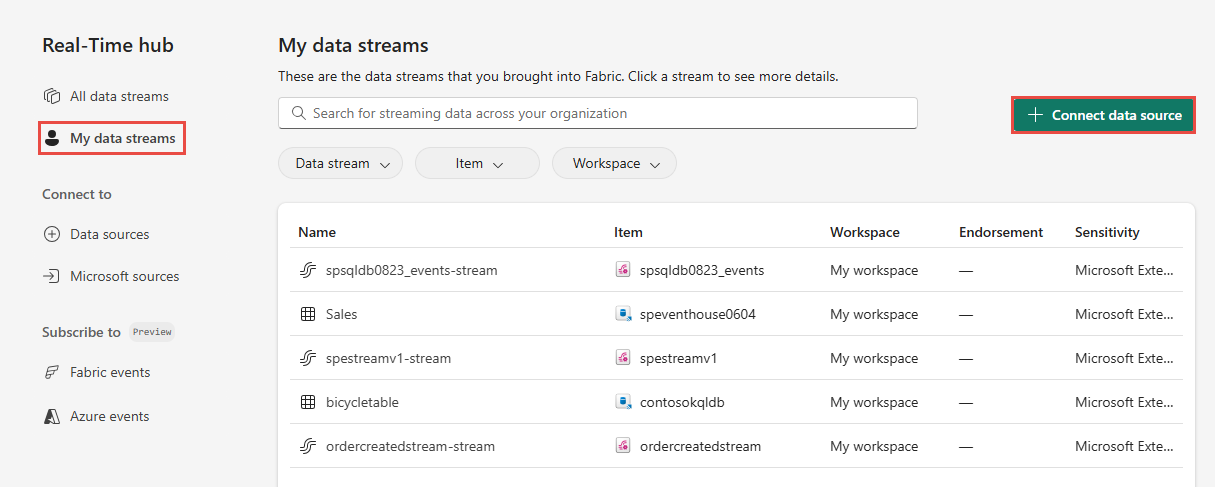
Adición de unos datos de muestra como origen
En la página Orígenes de datos, seleccione Escenarios de ejemplo en las categorías de la parte superior.
Seleccione Conectar en un icono de escenario de ejemplo (por ejemplo, Alquiler de bicicletas) en la página.
En la página Conectar, en Nombre de origen, escriba un nombre para el origen.
En la sección Detalles de la secuencia del panel derecho, siga estos pasos:
Seleccione Siguiente.
En la página Revisar y conectar, revise el resumen y, a continuación, seleccione Crear origen.
Visualización de los detalles del flujo de datos
En la página Revisar y conectar, si selecciona Abrir secuencia de eventos, el asistente abre la secuencia de eventos que creó automáticamente con el origen de datos de ejemplo seleccionado. Para cerrar el asistente, seleccione Finalizar en la parte inferior de la página.
Confirme que ve el flujo de datos recién creado en la página Mis flujos de datos.
Contenido relacionado
Para obtener información sobre cómo consumir flujos de datos, vea los artículos siguientes:



